Table of Contents
Introduction
L’extension Safari Dark Mode pour iPhone est disponible pour iOS 15 ! Cette extension Safari Éteindre les lumières est un outil de soin des yeux et d’accessibilité pour vous offrir la meilleure expérience web dans votre navigateur Safari (sur iPhone et iPad). Elle permet d’activer facilement le mode nuit pour les couleurs sombres que vous avez personnellement choisies pour les sites web, à la volée. Il ne s’agit pas d’un filtre CSS lourd à inverser pour éclaircir ou assombrir, ni d’un contraste élevé.
Etapes Extension Safari Dark Mode iPhone
- Assurez-vous qu’iOS 15 est installé sur votre iPhone ou iPad personnel.
- Ouvrez la page web Safari Eteindre les lumières et cliquez sur le bouton bleu de téléchargement.
- Cela ouvrira votre App Store bleu, et appuyez sur le bouton« Get it » pour télécharger l’application sur votre appareil (FaceID ou TouchID peut être nécessaire pour télécharger l’application gratuite).
- Lorsque l’application « Turn Off the Lights for Safari » est installée sur votre appareil. Ouvrez votre application iOS Réglages -> Safari -> Extensions -> et activez le commutateur pour« Éteindre les lumières« .
- L’extension Safari est maintenant activée sur votre appareil.
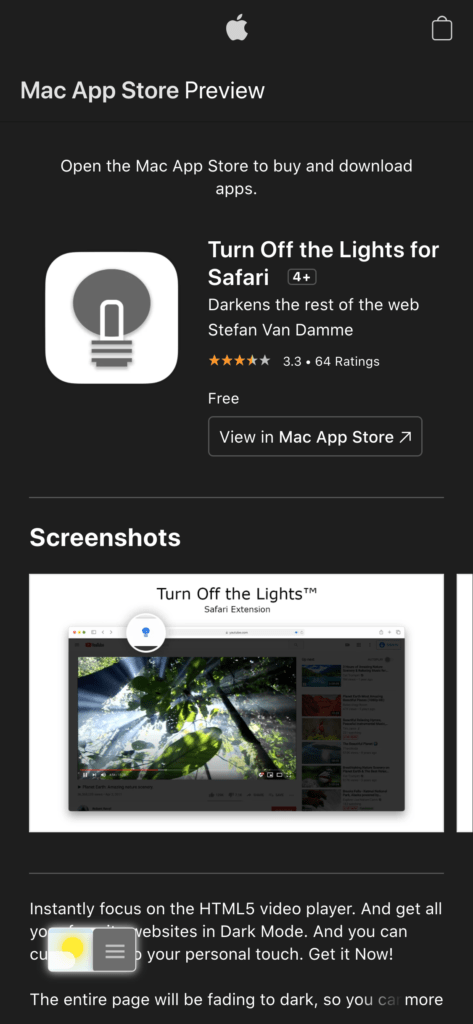
Comment obtenir une page web sombre et non une page sombre ?
Lorsque vous installez l’extension Safari pour la première fois, la page web s’assombrit lorsque vous appuyez sur le bouton bleu de la lampe. Cependant, vous pouvez personnaliser ce bouton afin de convertir la feuille de style du site web de la lumière à votre thème sombre personnel. Si vous ne souhaitez qu’une commutation nocturne, suivez les étapes ci-dessous :
- Ouvrez la page Options d’extinction des lumières à partir de l’application Réglages iOS -> Safari -> Extensions -> Éteindre les lumières. Cliquez ensuite sur le lien hypertexte bleu pour ouvrir la page des préférences de l’extension.
- La page d’options Éteindre les lumières s’affiche, puis cliquez sur l’onglet Mode nuit.
- a) Activez la case à cocher pour afficher l’interrupteur de nuit sur tous les sites Web.
b) Si vous souhaitez modifier l’action du bouton de la lampe du navigateur, vous avez la possibilité de le faire ici aussi.
Lorsque vous ouvrez une page web, vous verrez le bouton Nuit pour convertir le site web à votre thème sombre. Extension Safari Dark Mode pour iPhone et iPad. Comme une autre extension Nitefall Safari pour iOS 15, l’extension Noir Safari, l’extension Dark Reader Safari pour iOS 15 est un prix élevé sans support utilisateur. De plus, elle n’est pas ouverte et n’est pas transparente pour les utilisateurs.
L’extension Safari Turn Off the Lights est GRATUITE et Open-Source. L’extension Turn Off the Lights est disponible gratuitement pour toutes les plateformes (Windows, Mac, iOS, Linux).
Vidéo YouTube
Conclusion Extension Safari Dark Mode iPhone
En tant que Nitefall sur la rivière, vous pouvez désormais vivre l’expérience de l’obscurité. Cela ne concerne pas seulement les pages web, mais aussi les documents PDF, les cartes, les images, etc.
Téléchargez l’extension Safari Dark Mode iPhone et profitez-en sur votre iPhone, iPad et iPod touch. Si vous rencontrez des problèmes, vous pouvez nous contacter sur la page d’assistance. Nous sommes heureux de vous aider et d’améliorer l’expérience web.
FAQ
L’extension Safari Dark Mode pour iPhone fonctionne-t-elle sur tous les sites web ?
Oui, l’extension Safari Dark Mode pour iPhone fonctionne sur la plupart des sites web, mais pas sur tous. Certains sites web peuvent avoir leurs propres schémas de couleurs qui remplacent les paramètres du mode sombre.
Puis-je programmer le mode sombre de Safari pour qu’il s’active automatiquement la nuit ?
Oui, sur la page Options d’extinction des lumières, vous pouvez activer l’option permettant d’activer automatiquement le mode nuit lorsque vous ouvrez un nouvel onglet ou que vous tapez sur un lien hypertexte.
Le mode sombre de Safari affecte-t-il toutes les applications de mon iPhone ?
Non, le mode sombre de Safari n’affecte que l’apparence des pages web dans le navigateur Safari. Il ne modifie pas l’apparence des autres applications de votre iPhone.
Puis-je personnaliser l’apparence du mode sombre de Safari ?
Oui, sur la page Options d’extinction des feux, vous pouvez modifier la couleur de l’arrière-plan, du texte, des hyperliens, des boutons et des bordures.
Le mode sombre de Safari est-il disponible sur les anciens modèles d’iPhone ?
Le mode sombre de Safari est disponible sur les modèles d’iPhone compatibles avec iOS 13 et les versions ultérieures. Si vous utilisez un iPhone plus ancien doté d’un système d’exploitation dépassé, il se peut que vous n’ayez pas accès à cette fonctionnalité.
Did you find technical, factual or grammatical errors on the Turn Off the Lights website?
You can report a technical problem using the Turn Off the Lights online technical error feedback form.